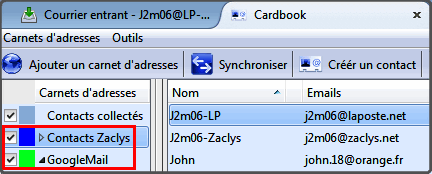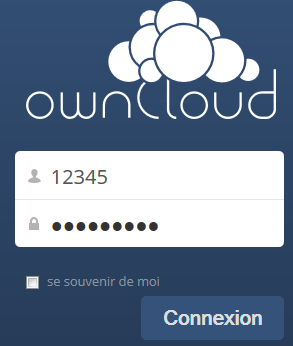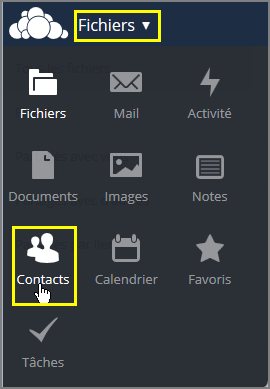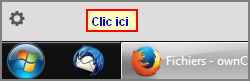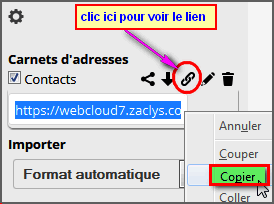« Synchronisation des contacts avec Thunderbird (Cardbook) » : différence entre les versions
Aller à la navigation
Aller à la recherche
Aucun résumé des modifications |
m (Révocation des modifications de Did (discussion) vers la dernière version de J2m70) |
||
| Ligne 1 : | Ligne 1 : | ||
== Configuration de l'extension ([https://addons.mozilla.org/fr/thunderbird/addon/cardbook/ Cardbook]) dans Thunderbird == | |||
== | |||
Cette extension permet de synchroniser le(s) carnet(s) de Zaclys (ou autres sites utilisant OwnCloud) avec Thunderbird. | |||
===Conditions préalables=== | |||
* Avoir un compte OwnCloud ouvert (chez Zaclys). | |||
* Être en possession de l'adresse (lien url) de ce carnet. Voir ci dessous comment l'obtenir. | |||
* Avoir installé l'extension CardBook. | |||
Voir ce tutoriel [https://wiki.zaclys.com/index.php/Installer_une_extension_dans_Thunderbird Installer une extension (Cardbook) dans Thunderbird.] | |||
* | * Un fois l'extension installée une icône de '''Cardbook''' apparaît dans la barre supérieure. | ||
* Ouvrez Cardbook en cliquant sur son icône. | |||
:Capture 1 | |||
:[[File:cardbook_1.png]] | |||
<br/> | |||
* Cliquez sur '''Ajouter un carnet d'adresses'''. | |||
:Capture 2 | |||
:[[File: | :[[File:cardbook_ajou_carnet1.png]] | ||
<br/> | |||
* Choisissez '''Distant''' et clic sur '''Suivant''' | |||
:Capture 3 | |||
:[[File: | :[[File:cardbook_ajou_carnet2.png]] | ||
<br/> | |||
* Choisissez '''CarDav''' (et Google si vous voulez aussi le synchroniser). | |||
* et renseignez les différents champs (url de votre carnet Zaclys, le nom d'utilisateur et le mot de passe. | |||
:Capture 4 | |||
:[[File:cardbook_carnet_zaclys.png]] | |||
<br/> | |||
== | *Cliquez sur '''Valider''' et si tout est correct sur '''Suivant'''. | ||
* Donnez un nom (et changer la couleur si vous voulez) et clic sur '''Suivant''' | |||
:https:// | :Capture 5 | ||
:[[File:cardbook_carnet_zaclys2.png]] | |||
<br/> | |||
* Finissez par '''Terminer''' et les contacts s'affichent dans ce nouveau carnet. | |||
:Capture 6 - Résultat | |||
:[[File:cardbook_carnet_resultats.png]] | |||
<br/> | |||
:Capture 2 - Résultat si vous avez coché la case Google | |||
:[[File:cardbook_carnet_resultats2.png]] | |||
<br/> | |||
Note: Petit souci que j'ai constaté, l'auto complétion en mode Rédaction ne fonctionne '''QUE pour les carnets''' qui sont dans '''Cardbook''' ! | |||
===Obtenir l'url du carnet Zaclys=== | |||
* Allez sur le [https://webcloud.zaclys.com/ Cloud de Zaclys] pour récupérer le lien url du carnet. | |||
:Capture 1 | |||
:[[File:zaclys_acce_clound1.png]] | |||
<br/> | |||
* Cliquez sur '''Fichiers >> Contacts'''. | |||
:Capture 2 | |||
:[[File:zaclys_sync_contacts.png]] | |||
<br/> | |||
* En bas à gauche, cliquez sur la '''roue dentée''' pour ouvrir le panneau des paramètres. | |||
:Capture 3 | |||
:[[File:zaclys_sync_contacts1.png]] | |||
<br/> | |||
* Cliquez sur la chaîne pour afficher le lien. | |||
* '''Clic droit''' sur le lien puis '''Copier'''. | |||
* Le lien se présente sous cette forme: | |||
:https://webcloud.zaclys.com/remote.php/carddav/addressbooks/12345/contacts | |||
:Capture 4 | |||
:[[File:zaclys_sync_contacts2.png]] | |||
<br/> | |||
===Source=== | |||
Source: [http://j2m-06.pagesperso-orange.fr/faq_tb_zaclys.html#url_carnet_zaclys FAQ de Thunderbird de J2m06] | |||
Version du 24 octobre 2016 à 09:53
Configuration de l'extension (Cardbook) dans Thunderbird
Cette extension permet de synchroniser le(s) carnet(s) de Zaclys (ou autres sites utilisant OwnCloud) avec Thunderbird.
Conditions préalables
- Avoir un compte OwnCloud ouvert (chez Zaclys).
- Être en possession de l'adresse (lien url) de ce carnet. Voir ci dessous comment l'obtenir.
- Avoir installé l'extension CardBook.
Voir ce tutoriel Installer une extension (Cardbook) dans Thunderbird.
- Un fois l'extension installée une icône de Cardbook apparaît dans la barre supérieure.
- Ouvrez Cardbook en cliquant sur son icône.
- Cliquez sur Ajouter un carnet d'adresses.
- Choisissez Distant et clic sur Suivant
- Choisissez CarDav (et Google si vous voulez aussi le synchroniser).
- et renseignez les différents champs (url de votre carnet Zaclys, le nom d'utilisateur et le mot de passe.
- Cliquez sur Valider et si tout est correct sur Suivant.
- Donnez un nom (et changer la couleur si vous voulez) et clic sur Suivant
- Finissez par Terminer et les contacts s'affichent dans ce nouveau carnet.
Note: Petit souci que j'ai constaté, l'auto complétion en mode Rédaction ne fonctionne QUE pour les carnets qui sont dans Cardbook !
Obtenir l'url du carnet Zaclys
- Allez sur le Cloud de Zaclys pour récupérer le lien url du carnet.
- Cliquez sur Fichiers >> Contacts.
- En bas à gauche, cliquez sur la roue dentée pour ouvrir le panneau des paramètres.
- Cliquez sur la chaîne pour afficher le lien.
- Clic droit sur le lien puis Copier.
- Le lien se présente sous cette forme:
Source
Source: FAQ de Thunderbird de J2m06